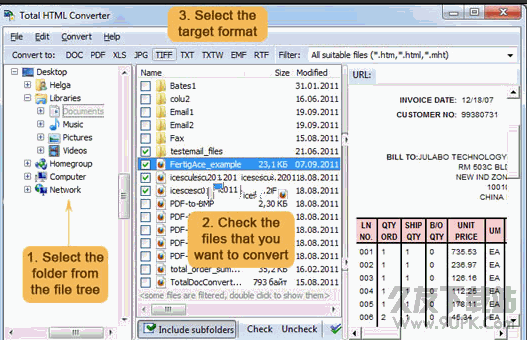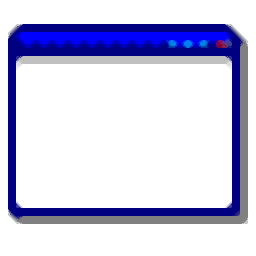4Easysoft PDF to Image Converter是一款专业的pdf转图片软件。把pdf格式文件转为图片你可以来试试4Easysoft PDF to Image Converter。该程序旨在帮助您将PDF页面转换为常见图像格式,例如JPEG,PNG,GIF,BMP,PCX,TGA,TIFF,并有效保留原始布局效果。它具有简单直观的操作界面。将PDF文件添加到列表后,您可以先预览PDF页面的缩略图,然后设置输出格式,图像质量,输出颜色,DPI和其他基本参数来执行转换。值得一提的是,该软件默认会转换所有PDF页面,您也可以手动指定要转换的页面范围。
安装方式:
1.双击安装程序,进入4Easysoft PDF to Image Converter安装向导,然后单击[下一步]。
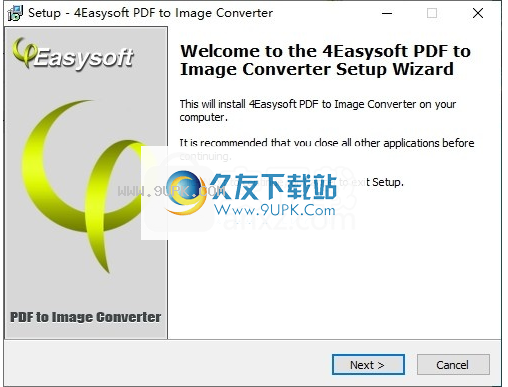
2.阅读许可协议信息,选中[我接受协议]选项,然后继续进行下一个安装。

3.选择目标位置,您可以选择默认的C:\ Program Files(x86)\ 4Easysoft Studio \ 4Easysoft PDF to Image Converter。
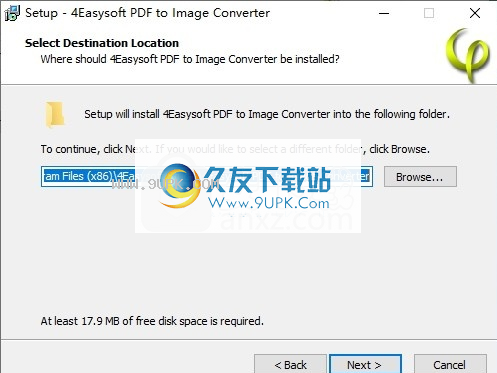
4.选择开始菜单文件夹,用户可以选择默认的4Easysoft \ 4Easysoft PDF to Image Converter。
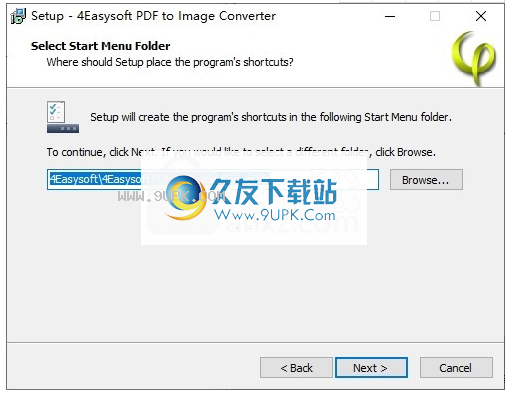
5.准备安装,单击[安装]开始安装。
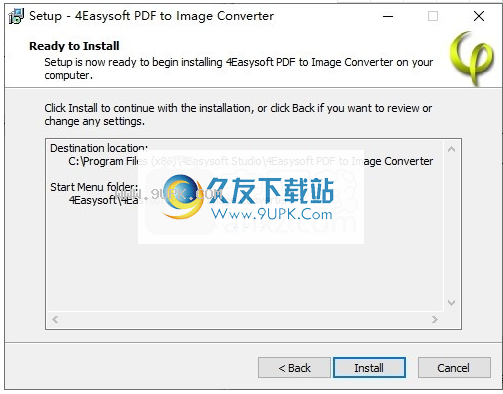
6.弹出下面的4Easysoft PDF to Image Converter安装成功窗口,单击[完成]完成安装。
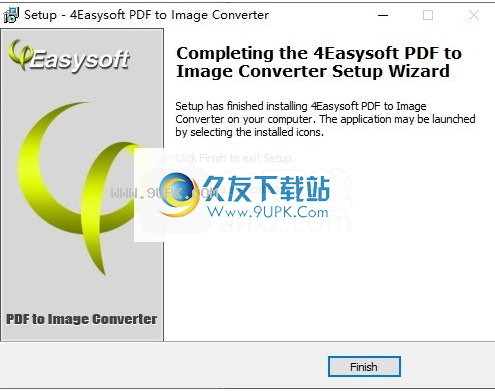
软件功能:
1.支持多种图像格式
支持输入文件格式
PDF格式
支持输出图像格式
图像:JPEG,PNG,GIF,BMP,PCX,TGA,TIFF
2.有用的功能
将PDF转换为图像
4Easysoft PDF到图像转换器可让您将PDF转换为许多流行的图像格式,例如JPEG,PNG,GIF,BMP,PCX,TGA,TIFF。
自定义您要使用的图像效果
借助此PDF Converter,您可以调整图像质量,输出颜色和分辨率,以帮助您创建个性化图像。
自由定义要转换的页面范围
您可以选择要转换的PDF文件的任何一页或几页。
3.操作方便
预览功能
您可以通过预览窗口逐页预览PDF。
支持任何语言的PDF文件
4Easysoft PDF to Image Converter具有强大的语言支持功能,包括英语,土耳其语,泰语,拉丁语,韩语,希腊语,西里尔字母,阿拉伯语,日语和中文。
易于使用
用户友好的界面可以使PDF到图像的转换非常容易。
软件功能:
布局简单
4Easysoft PDF到图像转换器是一个小型软件应用程序,旨在帮助您将PDF文件转换为图像格式,例如JPEG,PNG,GIF,BMP,PCX,TGA和TIFF。
直观的设计欢迎您,您可以直接在主窗口中拖放文件。您可以使用要转换的文件创建列表,并查看有关每个项目的信息,例如文件名,输出类型和页数。
PDF文件可以直接在主窗口中拖放。此外,您可以将整个文件夹的内容添加到列表中,然后删除所选项目或单击以清除整个工作区。
可以在主窗口中直接预览PDF,您可以转到下一页或上一页,并查看文档中包含的总页数。
PDF转换功能
4Easysoft PDF到Image Converter使您能够使用批处理同时处理多个文档。您可以手动选择要包含在转换过程中的PDF。
另外,还可以选择保存目录,直接从主窗口打开输出文件夹,设置输出文件格式,调整JPEG质量,配置输出颜色,调整分辨率,以及处理所有当前页面。一页或用户定义的页数,以逗号分隔。
该测试指出,4Easysoft PDF to Image Converter可以快速完成任务,并且没有错误。它提供了非常好的输出结果。它不会消耗大量的CPU和内存资源,因此不会影响系统的整体性能。
最重要的是4Easysoft PDF to Image Converter提供了一种快速有效的软件解决方案,可以帮助您从PDF文件生成图片,并且可以由菜鸟和专业人员进行调整。
使用说明:
1.启动4Easysoft PDF to Image Converter,然后进入主软件界面,如下所示。
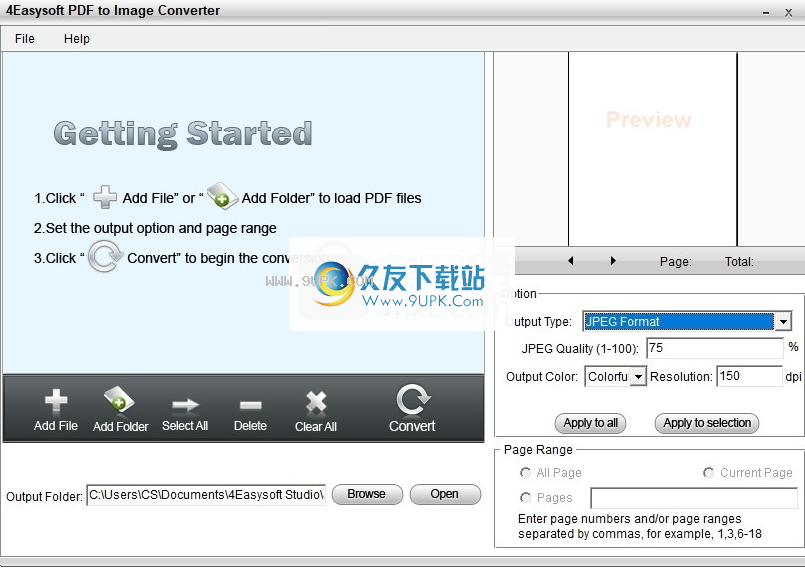
2.单击[添加文件]按钮,然后导入要转换的PDF文件。
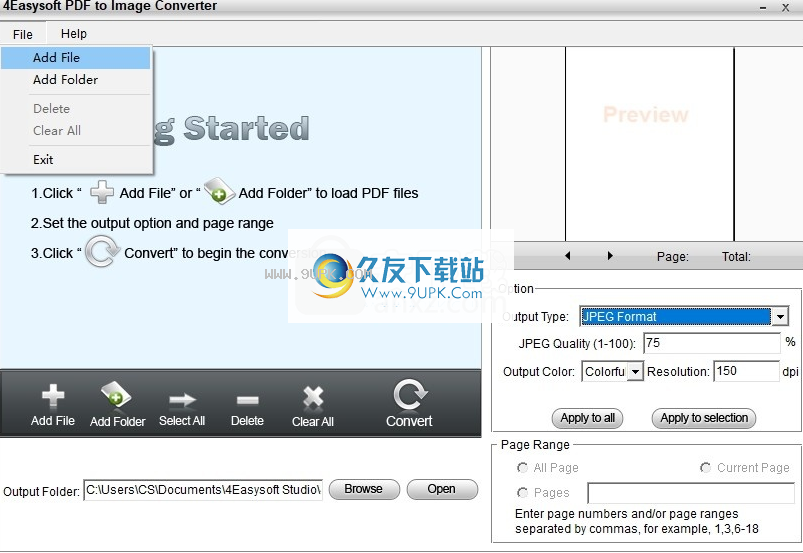
3.您可以预览PDF的页面缩略图。
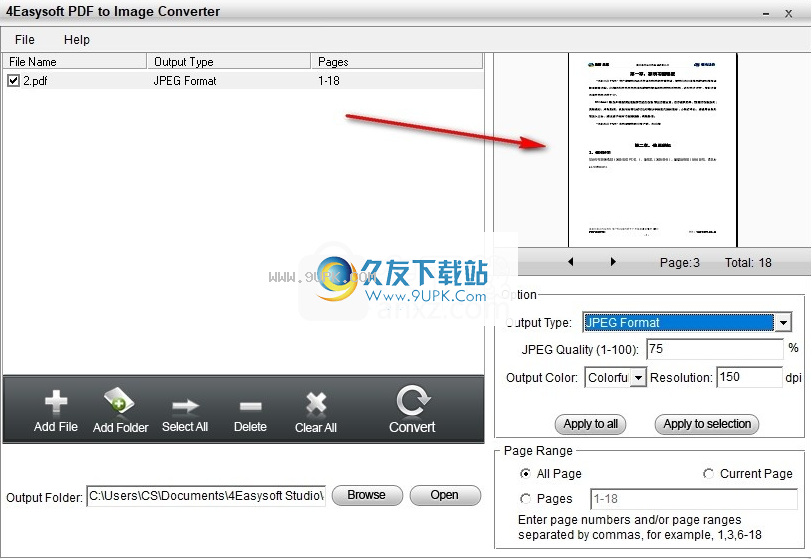
4.用户可以配置输出格式,图像质量,输出颜色,DPI和其他参数。
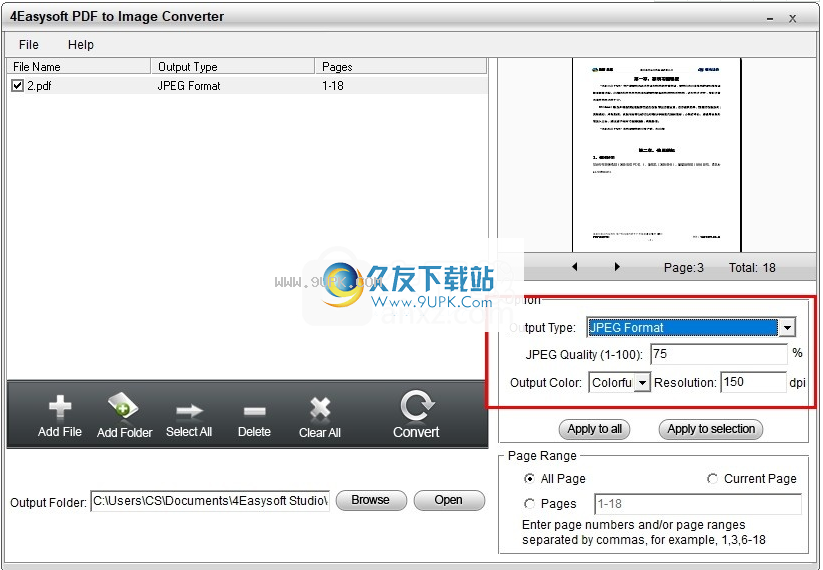
5.支持设置页面范围。
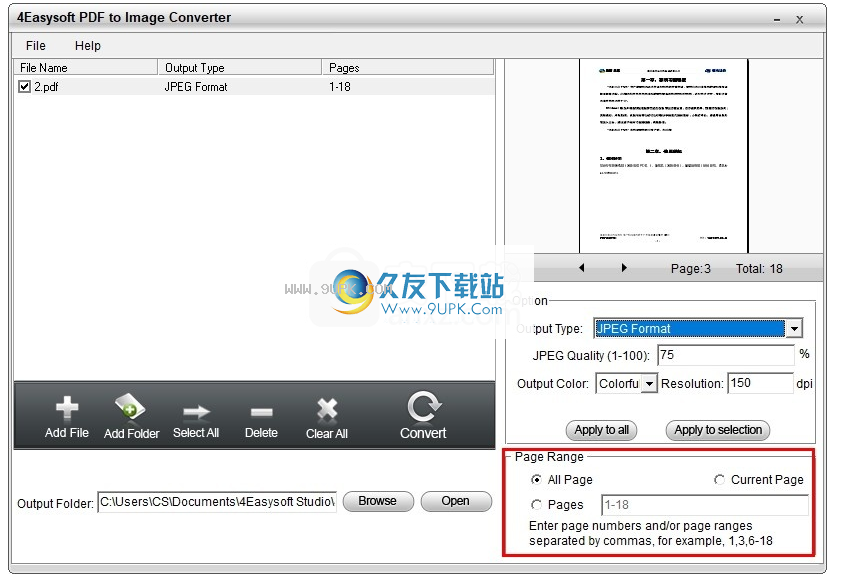
6.单击[转换]按钮进行转换。
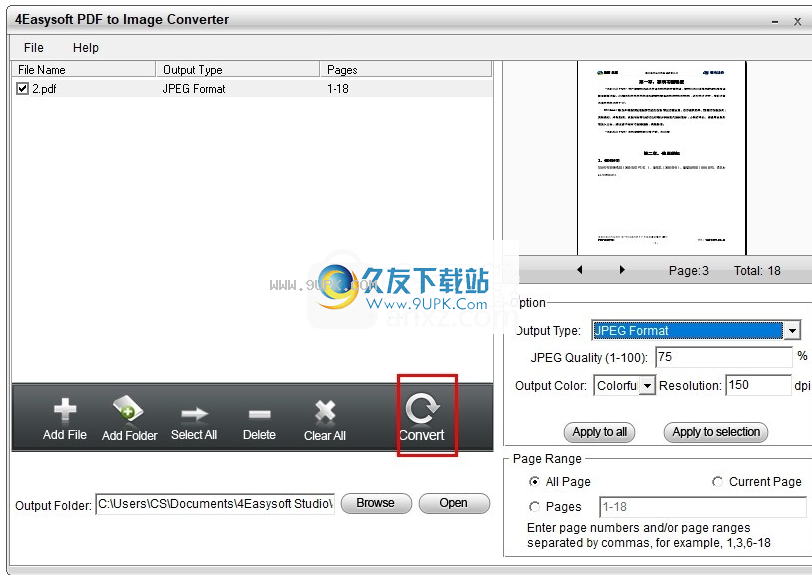






















![LangOver下载5.0.36英语免安装版[文本翻译器]](http://pic.9upk.com/soft/UploadPic/2012-1/20121121756481134.gif)